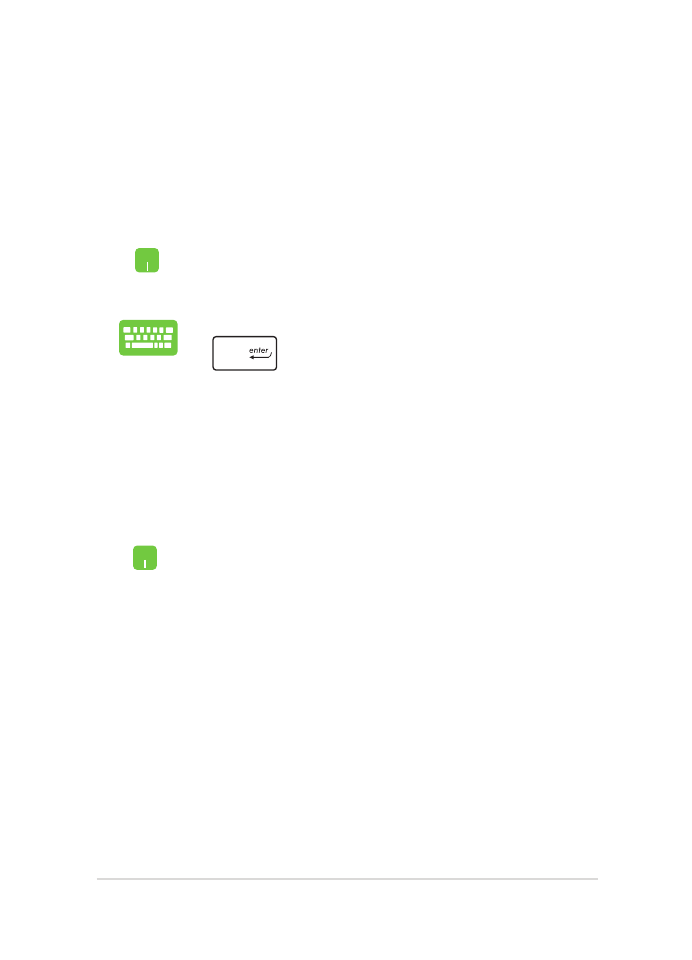
Personalizzare le app di Windows®
Potete spostare, ridimensionare, rimuovere o aggiungere alla barra delle
applicazioni, dal menu Start, in uno dei modi seguenti:
Spostare le applicazioni
Posizionate il puntatore del mouse sull'app quindi
spostate l'app su una nuova posizione.
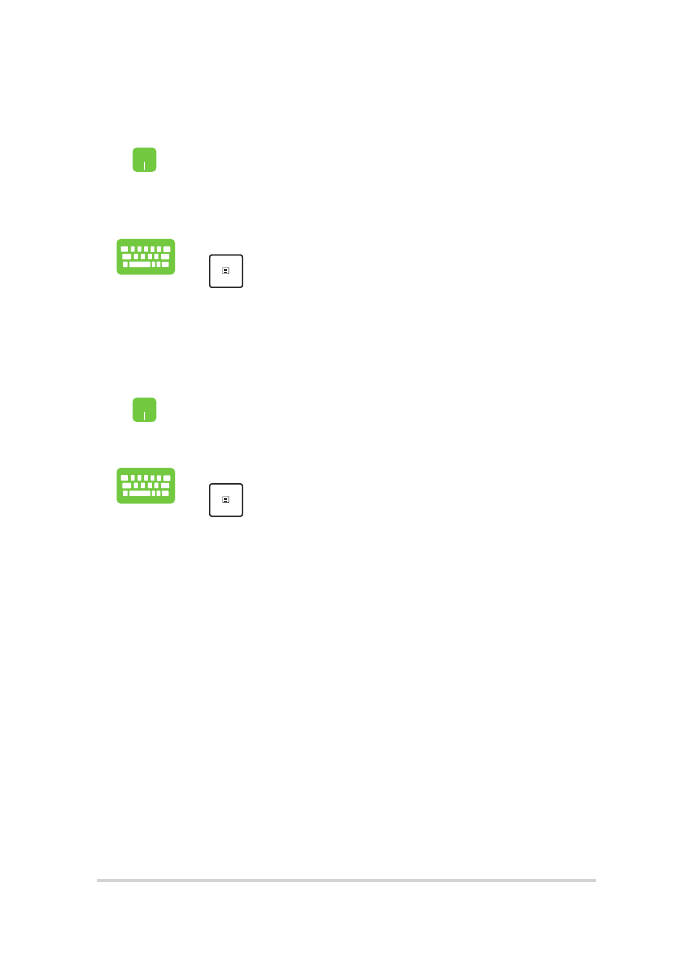
48
Notebook PC - Manuale utente (e-Manual)
Rimuovere le applicazioni
Posizionate il puntatore sull'app, cliccate con il tasto
destro, quindi cliccate su Rimuovi da Start.
Usate i tasti freccia per navigare tra le app. Premete
, quindi selezionate Rimuovi da Start.
Ridimensionare le applicazioni
Posizionate il puntatore del mouse sull'app, cliccate
con il tasto destro, quindi cliccate su Ridimensiona e
selezionate la dimensione desiderata.
Usate i tasti freccia per navigare tra le app. Premete
, quindi selezionate Ridimensiona e selezionate
la dimensione desiderata.
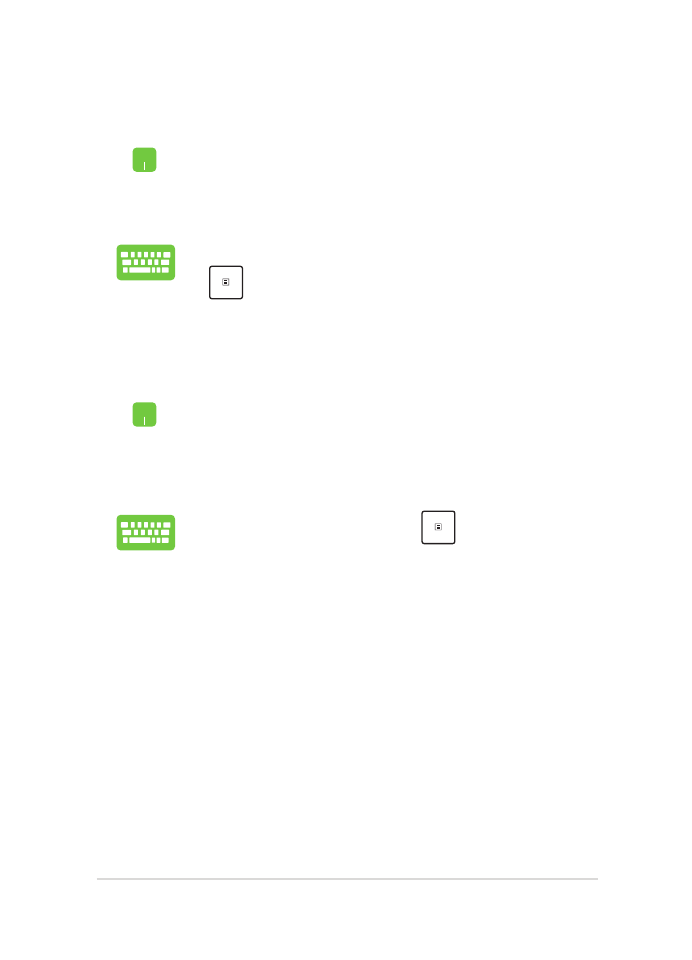
Notebook PC - Manuale utente (e-Manual)
49
Includere più app sulla schermata di Start
Dalla posizione App posizionate il puntatore del
mouse sull'app che volete aggiungere al menu di Start,
cliccate con il tasto destro su di essa, quindi cliccate su
Aggiungi a Start.
Dalla schermata App premete
sull'app che
volete aggiungere al menu di Start, quindi selezionate
Aggiungi a Start.
Aggiungere app alla barra delle applicazioni
Posizionate il vostro puntatore del mouse sull'app e
cliccate con il tasto destro, quindi cliccate su Aggiungi
alla barra delle applicazioni.
Usate i tasti freccia per navigare tra le app. Premete
, quindi selezionate Aggiungi alla barra delle
applicazioni.
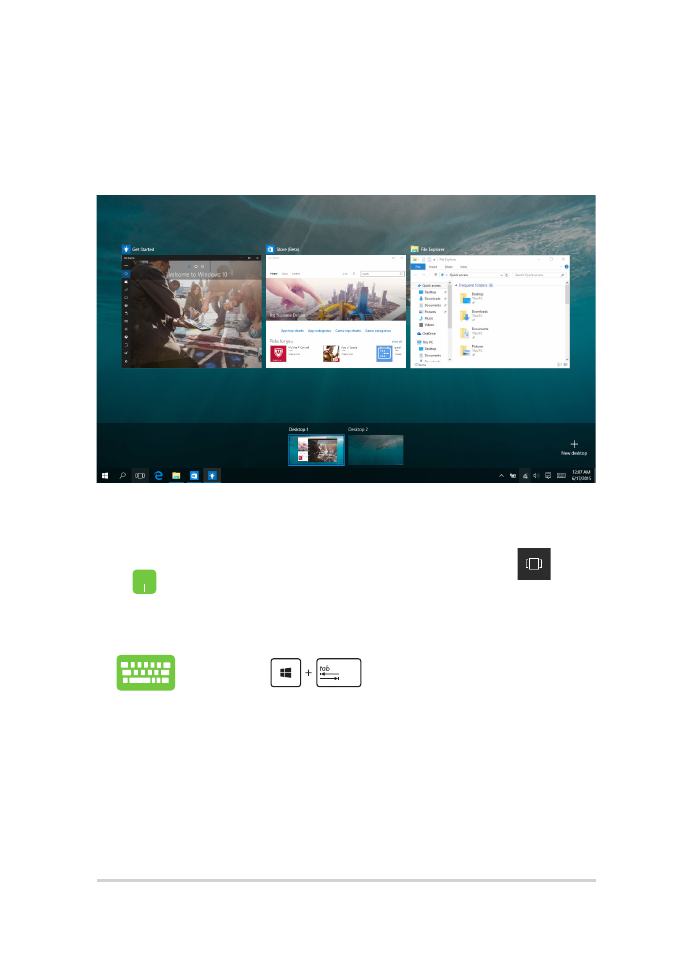
50
Notebook PC - Manuale utente (e-Manual)